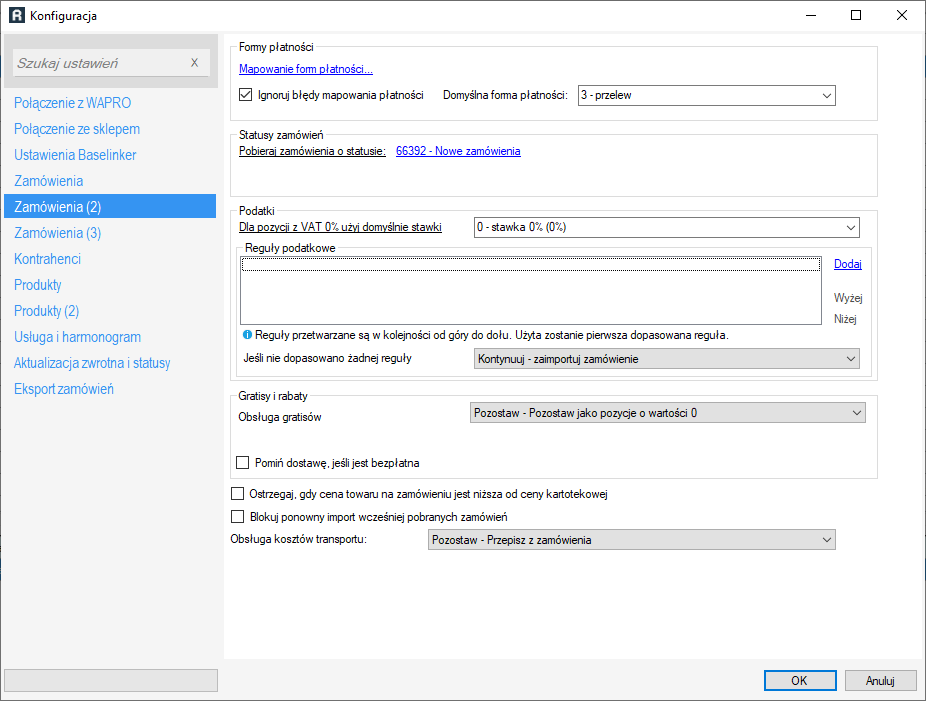Formy płatności
Mapowanie form płatności – pozwala przypisać formę płatności ze sklepu internetowego do odpowiadającej jej metody płatności w WAPRO.
Powiązanie to nazywane jest mapowaniem, a zarządzanie nim możliwe jest po kliknięciu linku Mapowanie form płatności...
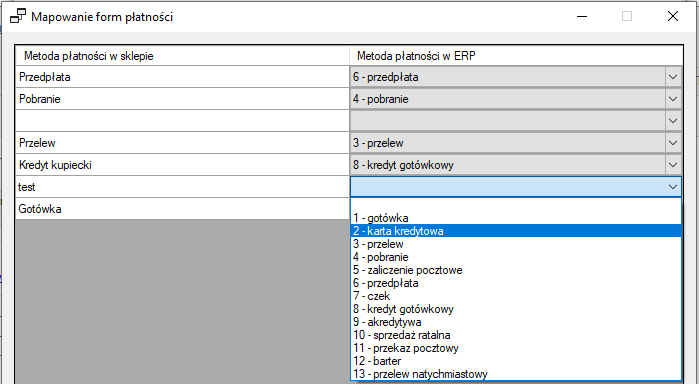
Ignoruj błędy mapowania płatności i użyj tej formy jako domyślnej - jeśli integrator napotka zamówienie z nieprawidłowo zmapowaną formą płatności, może postąpić w jeden z dwóch sposobów:
- Jeśli opcja jest zaznaczona – zostanie użyta forma płatności wskazana jako domyślna.
- Jeśli opcja nie jest zaznaczona – pojawi się błąd i import zamówienia zostanie przerwany.
Przykład: Jeśli wszystkie dokumenty w WAPRO mają mieć formę płatności "Przelew", ustawić ją jako domyślną i pominąć mapowanie.
Statusy zamówień
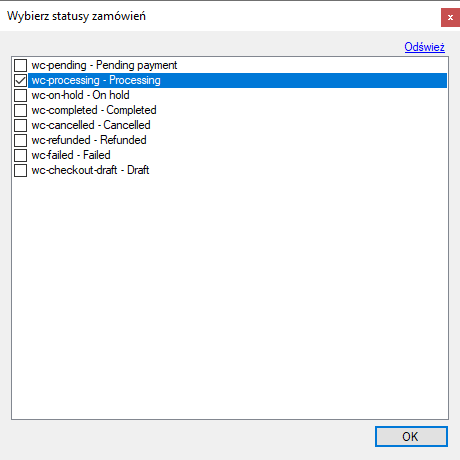
Pobieraj zamówienia o statusie - Integrator wyświetli zamówienia na liście w głównym oknie programu zgodnie z określonymi statusami. W trybie ręcznym ustawienie to działa jako filtr, ograniczając widoczność zamówień. Na liście pojawią się tylko zamówienia spełniające określone kryteria i gotowe do Importu. Lista nowych zamówień odświeża się przy każdym uruchomieniu programu oraz po naciśnięciu przycisku "⟲ Odśwież listę".
To ustawienie wpływa także na działanie akcji "Zamówienia" w zadaniach Harmonogramu. Usługa działająca w tle pobiera wyłącznie zamówienia o wybranych statusach, zgodnie z cyklem zaplanowanych zadań.
Wybór statusów określa moment(etap) tworzenia dokumentu w WAPRO na podstawie zamówienia z platformy sprzedaży.
Podatki
Dla pozycji z VAT 0% użyj domyślnie stawki - pozwala na przypisanie kodu stawki podatkowej gdy wartość podatku VAT na pozycji zamówienia wynosi 0% (na przykład: ZW, NP, OO itd).
Reguły podatkowe
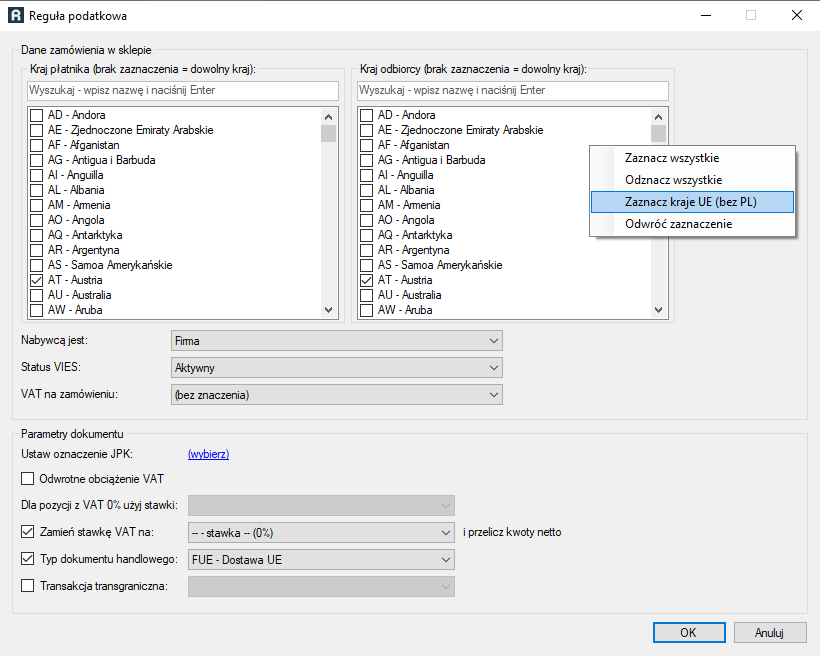
Reguły podatkowe określają sposób stosowania stawek VAT, rodzajów transakcji VAT oraz kodów JPK i GTU na podstawie płatnika i odbiorcy zamówienia.
Reguły przetwarzane są w kolejności od góry do dołu. Ich kolejność można zmienić za pomocą przycisków wyżej i niżej. Zastosowana zostanie pierwsza dopasowana reguła.
Tryb importu a zastosowanie reguł
W przypadku zamówień (dokumenty ZO) WAPRO Mag nie pozwala na określenie większości parametrów związanych z podatkami, takich jak tryb VAT, rodzaj transakcji czy oznaczenia JPK. Parametry te mają zastosowanie tylko dla dokumentów sprzedaży.
Dla trybu importu ZO, reguła podatkowa zostanie zastosowana dla dokumentu sprzedaży (DS) podczas realizacji zamówienia przez integrator (nie dotyczy to opcji Zamień stawkę VAT).
W przypadku trybu importu DS, reguła podatkowa zostanie zastosowana natychmiast - czyli w momencie importu zamówienia.
W sekcji Dane zamówienia w sklepie należy określić kryteria, jakie musi spełniać zamówienie, aby dana reguła znalazła dla niego zastosowanie. Natomiast w sekcji Parametry dokumentu określa się właściwości dokumentu które zostaną zastosowane przy imporcie zamówienia do WAPRO Mag.
Dane zamówienia w sklepie
Kraj płatnika i kraj odbiorcy - umożliwia zawężenie reguły do wybranych krajów. Brak zaznaczonych krajów oznacza zastosowanie reguły dla wszystkich.
Nabywcą jest - rodzaj kupującego: Osoba lub Firma. Firma jest określana na podstawie nazwy i numeru NIP.
Status VIES - sprawdzenie aktywności kontrahenta w rejestrze VIES (tylko dla firm).
VAT na zamówieniu - sprawdzenie, czy wszystkie pozycje (zarówno towary jak i usługi) mają VAT 0% lub żadna pozycja nie ma VAT 0%.
Parametry dokumentu
Ustaw oznaczenie JPK - przypisuje oznaczenia JPK/GTU.
Odwrotne obciążenie VAT - ustawia znacznik OOS dla pozycji dokumentu.
Dla pozycji z VAT 0% użyj stawki - określa kod stawki podatkowej gdy wartość podatku VAT na pozycji zamówienia wynosi 0%. Wybierz odpowiednią wartość z listy. W przypadku pozostawienia tego pola pustego, zastosowana zostanie stawka użyta w ustawieniu Dla pozycji z VAT 0% użyj domyślnie stawki (patrz wyżej).
Zamień stawkę VAT na - pozwala na zmianę stawki VAT na wszystkich pozycjach zamówienia i przeliczenie cen netto. Wybierz odpowiednią stawkę z listy.
Typ dokumentu handlowego - wybór rodzaju dokumentu handlowego, np. FUE - Dostawa UE, FW - Faktura Walutowa i inne.
Transakcja transgraniczna - określenie transakcji VAT (OSS, IOSS) dla zamówień zagranicznych.
Gratisy i rabaty
Obsługa gratisów
-
Pozostaw – pozycje o wartości 0 zł zostaną przeniesione na dokument.
-
Pomin – pozycje o wartości 0 zł zostaną usunięte.
- NadajWartosc – ustawienie ceny brutto dla gratisów i odjęcie tej wartości od innej pozycji.
Pomiń dostawę, jeśli bezpłatna - usunie z dokumentu pozycje transportowe o wartości 0 zł.
Pozostałe ustawienia
Ostrzegaj, gdy cena towaru na zamówieniu jest niższa od ceny kartotekowej - wyświetla dodatkowe ostrzeżenie podczas importu zamówienia.
Blokuj ponowny import wcześniej pobranych zamówień - zapobiega ręcznemu pobraniu tego samego zamówienia.
Obsługa kosztów transportu
- Standardowa – koszt transportu jako osobna pozycja.
- PrzeliczProporcjonalnie – podział kosztu transportu proporcjonalnie do stawek VAT na zamówieniu. (vide: interpretacja 2461-IBPP2.4512.849.2016.1.WN).
Przykład: Na zamówieniu znajdują się towar w cenie 100 zł brutto z VAT 23% i 50 zł brutto z VAT 8% oraz koszt dostawy w cenie 15 zł brutto. W tej sytuacji integrator umieści na dokumencie dwie usługi transportowe: jedną o wartości 10 zł brutto z VAT 23% i drugą o wartości 5 zł brutto i VAT 8%. - PrzeliczNaPozycje – wartość dostawy zostanie wliczona w ceny produktów.